Fire HD 8 Plus タブレット(2020年モデル)で
マイクロSDカードの設定方法や使い方を解説をします。
(動画あり)
(Fire OS 7.3.1.4 で確認)
目次
- 動画 Fire HD 8 Plus(2020)マイクロSDカードの使い方
- マイクロSDカードに対応(最大 1TBまで)
- マイクロSDカードは付属しない(別売り)
- 使い方(Fire HD 8 Plus・マイクロSDカード)
- マイクロSDカードの入れ方
- セットアップ(このストレージ端末の使用目的)ストレージデバイスをフォーマット
- マイクロSDカードの確認
- マイクロSDカードの取り外し方(取り出し方)
- 再起動(SDカードが正常に認識しないとき)
- どうしてもSDカードが取り出せない場合
- FireタブレットのSDカードは「FAT32」でフォーマットされる
- Fireタブレットでフォーマットしてからパソコンと連携(外部ストレージ)
- 4GBを超えるファイルの保存できない
動画 Fire HD 8 Plus(2020)マイクロSDカードの使い方
【動画】「Fire HD 8 Plus(2020)マイクロSDカードの使い方」
マイクロSDカードに対応(最大 1TBまで)
2020年発売の Fire HD 8 と Fire HD 8 Plus は、
1TBまでのマイクロSDカードに対応していますので、ストレージを拡張することができます。
(1TB=1,000GB)
内蔵ストレージは 32GBモデル もしくは 64GBモデル、のどちらかになりますが、この記憶容量を拡張して増やすことができる。
「マイクロSDカードに対応(最大 1TBまで)」の動画はこちら(YouTube)
マイクロSDカードは付属しない(別売り)
FireタブレットにマイクロSDカードは付属しません。
別売りになりますので、Fireタブレットの記憶容量を増やしたい方は別途マイクロSDカードをお買い求めください。
または、お手持ちのマイクロSDカードをご用意ください。
今回、管理人は32GBのマイクロSDカードをAmazonで買って開封しました。
このマイクロSDカードをFire HD 8 Plus(2020)にセットします。
「マイクロSDカード(別売り)開封」の動画はこちら(YouTube)
※今回、購入したマイクロSDカードはこちら
Samsung EVO Plus 32GB microSDHC UHS-I U1 95MB/s Full HD Nintendo Switch動作確認済 MB-MC32GA/ECO 国内正規保証品
使い方(Fire HD 8 Plus・マイクロSDカード)
Fire HD 8 Plus(2020)でのマイクロSDカードの使い方は以下の通り。
マイクロSDカードの入れ方
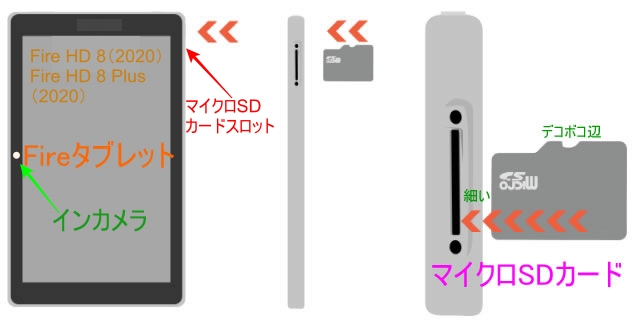
マイクロSDカードを挿入する方法。
Fireタブレットを垂直に持ち、前面カメラが見える位置にします。
マイクロSDカードスロットは端末の右上になります。
マイクロSDカードスロットのカバーを開いたら、固定されるまで静かに押し込んでください。
Fire HD 8 Plus(2020)をディスプレイが見える縦向きに置く。
音量ボタンや電源ボタンが上にあり、インカメラが左側に見えています。
この右上、端末側面にマイクロSDカードスロットが配置されています
マイクロSDカードを挿入する向きは、
32GBなどとデザインされたカラーになっている表面にして、
上に窪みなどデコボコがあり、左が細くなっている向きにしてください。
マイクロSDカードをこの向きで挿入します。
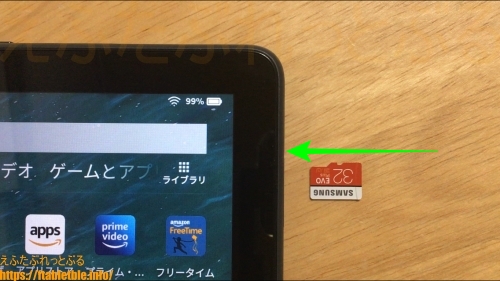
まず、マイクロSDカードスロットのカバーを開きます。
マイクロSDカードの向きを確認してFireタブレットに挿入する。
マイクロSDカードを軽く挿入したら、さらに押す。
奥まで差し込むと、カチッと音が鳴って固定されます。

カードを挿入したら、マイクロSDカードスロットのカバーを閉じる。
「マイクロSDカードの入れ方」の動画はこちら(YouTube)
セットアップ(このストレージ端末の使用目的)ストレージデバイスをフォーマット
初めてマイクロSDカードをセットすると、全画面で案内が表示されます。
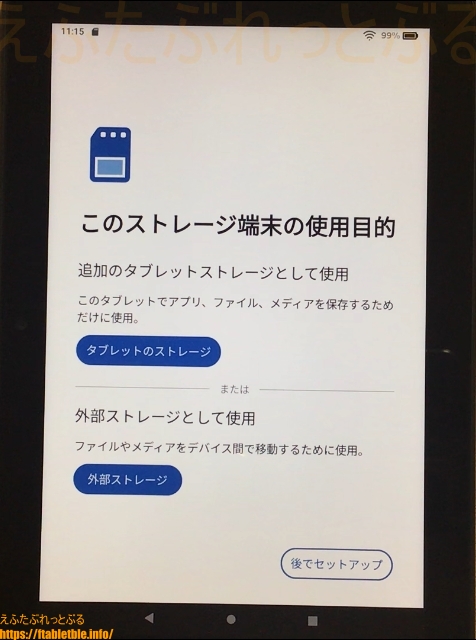
「このストレージ端末の使用目的」と表示されたセットアップ画面。
[タブレットのストレージ]は、
このFireタブレットのストレージを拡張させる使い方。
[外部ストレージ]は、
他の端末パソコンやスマホなどとデータをコピーするといった使い方。
- タブレットのストレージ
→ 内部ストレージ化して内蔵ストレージ容量の増加
→ SDカード取り出さないで使う - 外部ストレージ
→ 内蔵ストレージとは別の領域にする
→ SDカード取り出してパソコンでも使える
[後でセットアップ]をタップすることもできますが、セットアップしないとSDカードが使えません。
[タブレットのストレージ]をタップすると、ポップアップが表示されますので、
[ストレージデバイスをフォーマット]をタップ。
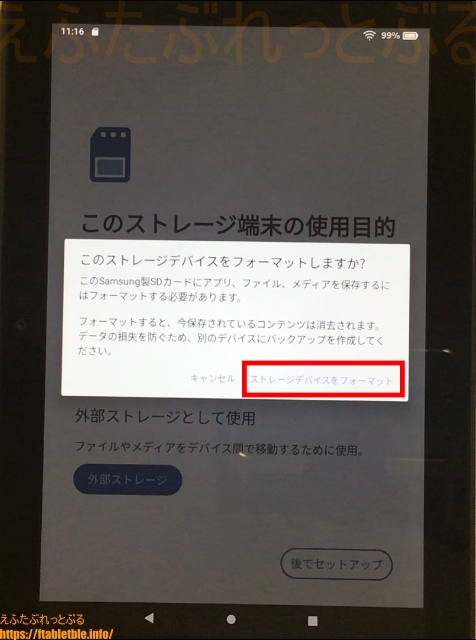
「ストレージ端末をフォーマット中…」となりますので、
処理が終わるまでそのまま待つ。
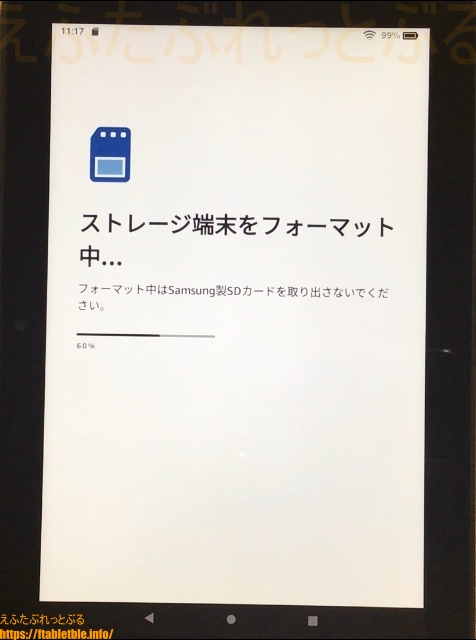
「ストレージデバイスにコンテンツを移動しますか?」
内部ストレージ側から、マイクロSDカード側へ
一部のデータを移動できます。
移動することでマイクロSDカードの空き容量が減りますが、
内蔵する内部ストレージの空き容量が増える。
この処理は後からでもいつでも何度でもできます。
また、移動しなくても特に問題はありません。
今すぐ実行するなら[コンテンツを移動]をタップ。
後で実行するなら[コンテンツを後で移動]をタップ。
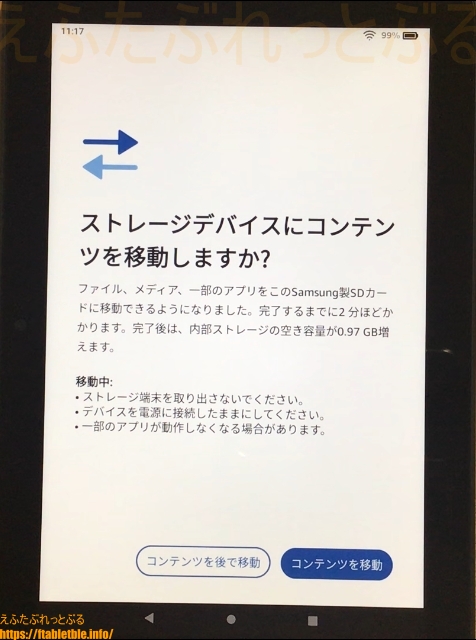
「ストレージ端末を使用できるようになりました。」
という画面になりますので、
[完了]をタップしてホーム画面に戻る。
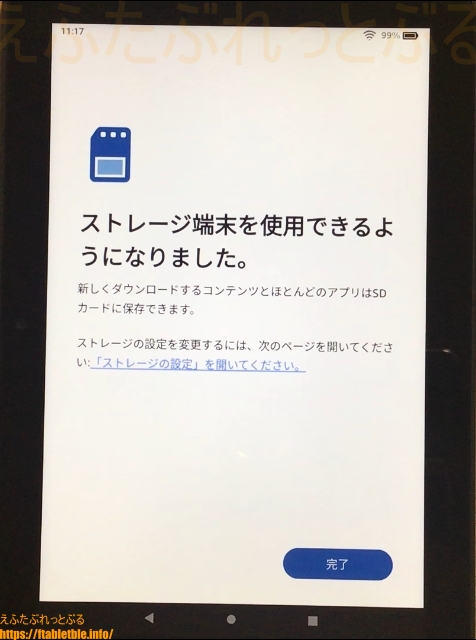
これでこのFireタブレットでマイクロSDカードが使えます。
「セットアップ(このストレージ端末の使用目的)」の動画はこちら(YouTube)
マイクロSDカードの確認
セットアップしたマイクロSDカードの確認をする方法。
─[ストレージ]
[設定]をタップして、
[ストレージ]をタップすると、
ストレージの設定画面となり、マイクロSDカードが認識されていることが確認できます。
今回は32GBのマイクロSDカードをFire HD 8 Plus(2020)にセットしました。
SDカード31.36GB中、空き容量30.97GB
となっています。
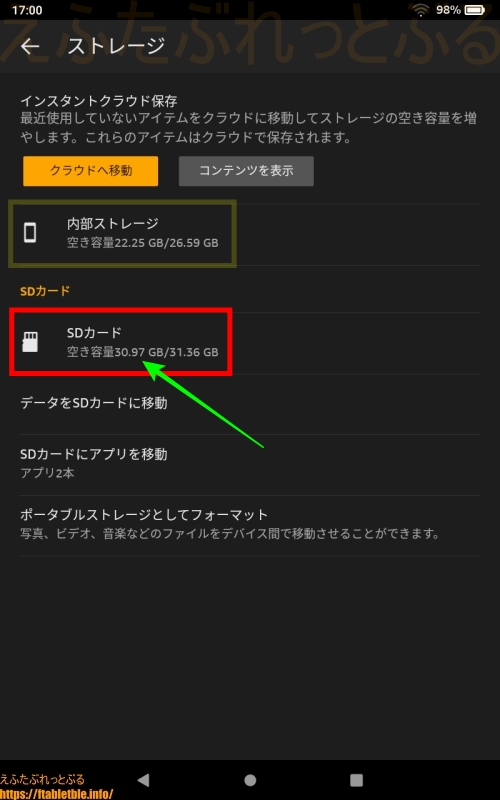
内蔵ストレージというのが、元からあったFireタブレット内部の記憶容量です。
SDカードの容量分だけ拡張されたことがわかります。
「マイクロSDカードの確認」の動画はこちら(YouTube)
マイクロSDカードの取り外し方(取り出し方)
マイクロSDカードの取り外し方、取り出し方について。
まず、FireタブレットのマイクロSDカードスロットのカバーを開ける。
この後、マイクロSDカードを引っ張って取り出そうとしないこと。
マイクロSDカードを奥側へ押し込む、そして離すと、
カチッと音が鳴ってマイクロSDカードが外側に飛び出します。
飛び出して来たら、手前に引いて取り出すことができます。

この取り出し方は、知らないと全く取り外しできないと思われます。
最初に押す、それから引く、これでSDカードを取り外しできます。
【2】カードを押し込む
【3】飛び出してくる
【4】引いて取る
「マイクロSDカードの取り外し」の動画はこちら(YouTube)
再起動(SDカードが正常に認識しないとき)
取り外したマイクロSDカードを、もう一度、Fire HD 8 Plusに取り付けてみたところ、
設定のストレージでは、
「SDカード 空き容量0バイト」となっており、認識されていませんでした。
そこで、再起動をしてみました。
再起動の後、ストレージを確認すると、マイクロSDカードが認識されていました。
FireタブレットでマイクロSDカードが正常に認識されないときは、
端末の再起動をお試しください。
「再起動(SDカードが正常に認識しないとき)」の動画はこちら(YouTube)
どうしてもSDカードが取り出せない場合
マイクロSDカードが取り出せない場合、
金属製の細いものを使うとよいかもしれません。
指の先だと太すぎますし、爪も短いとか柔らかいと難しいですから。

今回、スマホのSIMピンを使ってみました。
細いほうでは難しかったので、反対側にしています。
マイクロSDカードを金属の先で奥へ押し込むと、
カチッと音が鳴って飛び出します。
飛び出した後は、マイクロSDカードを指先で引いて取ることができます。
「どうしてもSDカードが取り出せない場合」の動画はこちら(YouTube)
FireタブレットのSDカードは「FAT32」でフォーマットされる
「FAT32」とは、ディスクをフォーマットするときのファイルシステムの1つ。
FireタブレットでマイクロSDカードを使う場合FAT32でフォーマットされます。
FAT32は最大容量2TBまで領域を確保できます。
FAT32の最大容量が32GBなのはWindowsパソコンでの1つの領域に関するパーティション制限。
よって、Fireタブレットで32GB以上のマイクロSDカードをフォーマットできますし1TBまでの容量を作成できる。
Fireタブレットでフォーマットしてからパソコンと連携(外部ストレージ)
パソコンでは、マイクロSDカードをFAT32以外にもNTFSやexFATでもフォーマットできますが、Fireタブレットに挿入するとフォーマットを要求されるためFAT32になってしまいます。
(しかもフォーマットすることでマイクロSDカードに保存しているデータが消える)
パソコンと連携してデータ転送に使うなど、マイクロSDカードを外部ストレージとして使うなら、はじめにFireタブレットでフォーマットしてから使うことをおすすめします。
もし、それがWindowsパソコンを使うのであれば、32GBまでのマイクロSDカードを使うのが無難かもしれません。(Windows側で1領域32GBまでしか認識できないため)
4GBを超えるファイルの保存できない
なお、FAT32では4GBを超えるファイルは保存できません。
例えば動画ファイルが4GBを超えていたら、パソコンの内蔵ディスクからSDカードへのコピーができないということになります。
ちなみに1080pで2時間の動画ならファイルサイズ2GB~4GB前後ですが、4K画質ですと40GBをも超えるかもしれません。
関連記事
Fire HD 8 Plus(2020)【初期設定】便利な使い方(Fire OS 7)
プライムビデオの設定(Fire HD 8 Plus(2020)Fire OS 7.3.1.4
アプリの固定(タッチ無効で機能制限)Fireタブレット
【読書の設定】Kindleの使い方 Fire HD 8 Plus(2020)
Fire HD 8 Plus【レビュー】2020年新型タブレット(8インチ・第10世代)
ワイヤレス充電スタンド【レビュー】使い方【Fire HD 8 Plus(2020・2022)用】
Fire HD 8 Plus(2020)を初期化(工場出荷時の設定にリセット)
Fire HD 8 PlusをPC接続。パソコンが認識しないときはUSBの設定をファイル転送へ変更する
2020年モデル【Fireタブレット】まとめ
Fire HD 8(2018)でマイクロSDカードの使い方。内部ストレージ化でアプリをカードに保存する
「このアプリがインストールされたSDカードがありません」Fireタブレットでアプリ起動できない対処法
Fire HD 10(2017)でマイクロSDカードの使い方。入らない、取り出せない対処法


